MFC-J625DW
Veelgestelde vragen en probleemoplossing |
Ik kan via het netwerk wel afdrukken, maar niet scannen. (Voor Mac)
Volg de onderstaande procedure voor dit probleem.
Stap 1: Controleer de netwerkverbinding
Controleer of het Brother-apparaat via het netwerk kan afdrukken.
Als u niet kunt afdrukken, klik dan hier om weer te geven hoe u het afdrukken mogelijk maakt in een draadloos netwerk (Mac).
Stap 2: Controleer de instellingen voor scannen via het netwerk
(Voor compatibele modellen voor macOS 10.15 of hoger)
Deze stap is beschikbaar tot macOS 10.14.
Als u macOS 10.15 of hoger gebruikt, scan dan een document met Brother iPrint&Scan dat dit product ondersteunt.
> Klik hier om de Brother iPrint&Scan te downloaden vanuit de Download sectie.
Als het probleem zich blijft voordoen, ga naar STAP 4.
Open de Device Selector en configureer de scaninstellingen.
> Klik hier om weer te geven hoe u de Device Selector start om de scaninstellingen te configureren.
Stap 3: Controleer of de scanfunctie werkt
-
Open ControlCenter.Om de ControlCenter2-toepassing te openen, klikt u op Start in de Finder-balk, Toepassingen> Brother> ControlCenter. Dubbelklik op het ControlCenter.
Het ControlCenter wordt geopend en er wordt een pictogram in het dock geplaatst. -
Klik op Afbeelding, OCR, E-mail of Bestand. Controleer of de scanfunctie werkt.
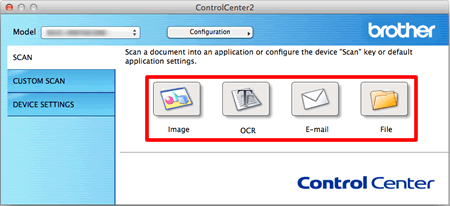
- Als u kunt scannen met uw Brother-apparaat, is het probleem opgelost.
-
Als u nog steeds niet kunt scannen, moet u de scannerdriver verwijderen en opnieuw installeren.
> Klik hier om weer te geven hoe u de drivers verwijdert.
> Ga naar het gedeelte Downloads van deze website en download de scannerdriver (TWAIN).
De installatieprocedure vindt u op de downloadpagina.
Stap 4: Controleer de firewallinstellingen
(Als u wilt scannen via het bedieningspaneel of met de scanknop op het Brother-apparaat.)
U kunt niet scannen via het netwerk wanneer u het bedieningspaneel of de scanknop van het Brother-apparaat gebruikt. Dit doet zich soms voor bij gebruik van een softwarematige firewall. Stel uw firewallsoftware zo in dat het onderstaande programma toestemming krijgt.
(Voor compatibele modellen voor macOS 10.15 of hoger)
Om te scannen met de scanknop van uw Brother-apparaat, moet u de iPrint&Scan Push Scan Tool installeren.
> Klik hier om de iPrint&Scan Push Scan Tool te downloaden vanuit de Downloads sectie
Nadat u de iPrint&Scan Push Scan Tool hebt geïnstalleerd, moet u de instellingen voor de scanknop van uw Brother-apparaat configureren via Brother iPrint&Scan.
Naam programma:
Macintosh HD/Bibliotheek/Printers/Brother/Hulpprogramma's/Server/NETserver.app
Stap 5: Zorg ervoor dat uw router communicatie via Bonjour toestaat in het netwerk.
Ondersteunt de router communicatie via Bonjour?
Mogelijk is de router zo ingesteld dat Bonjour-communicatie wordt geblokkeerd. Zie de ondersteuningsdocumentatie voor uw router en controleer de routerinstellingen.
Als u niet weet of de router Bonjour ondersteunt, of als u niet weet hoe u de instellingen kunt wijzigen, neem dan contact op met de routerfabrikant.
Verwante modellen
DCP-1610W, DCP-1612W, DCP-7055W, DCP-9015CDW, DCP-J132W, DCP-J140W, DCP-J152W, DCP-J172W, DCP-J315W, DCP-J4120DW, DCP-J515W, DCP-J525W, DCP-J552DW, DCP-J562DW, DCP-J725DW, DCP-J752DW, DCP-J785DW, DCP-L2520DW, MFC-1910W, MFC-255CW, MFC-J265W, MFC-J415W, MFC-J430W, MFC-J4420DW, MFC-J470DW, MFC-J480DW, MFC-J625DW
